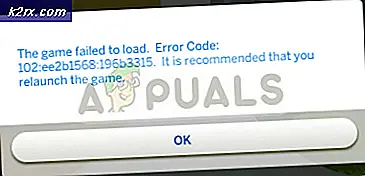สิ่งที่คุณต้องรู้เกี่ยวกับ SSH Tunneling
SSH Tunneling เป็นสิ่งที่ดีสำหรับผู้ดูแลระบบเครือข่ายหรือแม้แต่ผู้ใช้ภายในบ้านที่กังวลเกี่ยวกับความปลอดภัย ถ้าการเชื่อมต่อไม่ได้รับการเข้ารหัสข้อมูลที่ส่งจะเป็นข้อความธรรมดาที่สามารถดักจับ / อ่านเพื่อทำให้เครือข่ายของคุณเสี่ยงต่อการถูกแฮ็ก
สิ่งสำคัญอย่างยิ่งคือต้องดูแลด้านความปลอดภัยโดยเฉพาะอย่างยิ่งเมื่อคุณใช้เครือข่ายสาธารณะเช่นที่สนามบินร้านกาแฟ ฯลฯ คุณมีความ เสี่ยงสูงมาก!
หากต้องการเรียนรู้เพิ่มเติมเกี่ยวกับความปลอดภัยให้ดูที่ Backtrack ซึ่งเป็นลินุกซ์แจกจ่ายและสามารถรันบน VM ได้มาด้วยเครื่องมือมากมายที่บรรจุอยู่ภายใน - ฉันจะไม่ตั้งชื่อเครื่องมือนี้ให้ฉันทำการสำรวจ จุดมุ่งหมายของคู่มือนี้ไม่ใช่เพื่อส่งเสริม แต่เพื่อปกป้อง ถ้าคุณไม่ใช่ techie นั้นจะดีที่สุดในการซื้อ VPN ที่ฉันใช้สร้างในอินสแตนซ์ Amazon EC3 ด้วยการคลิกเพียงครั้งเดียวโดยเชื่อมต่อกับเครือข่ายที่ปลอดภัยผ่าน VPN
แต่ถ้าคุณไม่ได้เข้าไปในนั้นคุณสามารถสร้างอุโมงค์ SSH ได้ สำหรับนี้คุณต้องมีเซิร์ฟเวอร์ linux ที่สามารถเข้าถึงได้จากระยะไกล เซิร์ฟเวอร์นี้จะเข้ารหัสข้อมูลและทำหน้าที่เป็นสื่อกลางในการรับส่งข้อมูลโดยส่งต่อไปยังอินเทอร์เน็ต SSH เป็นเรื่องง่ายในการติดตั้งตรวจสอบคู่มือนี้ออก http://www.cyberciti.biz/faq/ubuntu-linux-openssh-server-installation-and-configuration/
นอกจากนี้คุณยังสามารถกำหนดค่าพร็อกซีบนเซิร์ฟเวอร์ของคุณ แต่สำหรับนี้คุณจะต้องปลาหมึกซึ่งเป็นเรื่องง่ายและมีตันของคู่มือที่มีอยู่ PuTTy สามารถดาวน์โหลดได้จาก http://www.chiark.greenend.org.uk/~sgtatham/putty/
PRO TIP: หากปัญหาเกิดขึ้นกับคอมพิวเตอร์หรือแล็ปท็อป / โน้ตบุ๊คคุณควรลองใช้ซอฟต์แวร์ Reimage Plus ซึ่งสามารถสแกนที่เก็บข้อมูลและแทนที่ไฟล์ที่เสียหายได้ วิธีนี้ใช้ได้ผลในกรณีส่วนใหญ่เนื่องจากปัญหาเกิดจากความเสียหายของระบบ คุณสามารถดาวน์โหลด Reimage Plus โดยคลิกที่นี่เพิ่มใน IP (หรือชื่อโฮสต์ของเซิร์ฟเวอร์ของคุณ) และบันทึกด้วยชื่อ ถ้าคุณไม่ได้บันทึกไว้คุณจะต้องพิมพ์ในทุกครั้งที่คุณต้องการเชื่อมต่อ
จากบานหน้าต่างด้านซ้ายให้คลิก CONNECTION และ SSH และ TUNNELS จากนั้นเลือก Dynamic และตั้งค่าพอร์ตต้นทางเป็น 7070 แล้วกด ADD เลือก Local, Source Port 8080 (หรือพอร์ตของคุณ) หรือพอร์ตใดก็ตามและปลายทาง 127.0.0.1:port แล้วคลิก add อีกครั้ง
คลิกเซสชันในบานหน้าต่างด้านซ้าย (ด้านบน) และบันทึกการตั้งค่านี้ ตอนนี้เมื่อคุณ ssh เข้าสู่เซิร์ฟเวอร์คุณจะถูกนำไปที่หน้าต่างเทอร์มินัล
ตอนนี้คุณเปิดหน้าต่างเทอร์มินัล ถ้าคุณไม่ต้องการที่จะใช้งานนี้มีตัวเลือก 'dont เริ่มต้นจะหรือคำสั่งที่ทั้งหมด' ภายใต้ SSH บนเมนู
ขณะที่กำลังทำงานอยู่คุณสามารถเรียกใช้แอพพลิเคชันใดก็ได้ที่ทำงานร่วมกับพร็อกซี่ ถ้าอนุญาตให้ใช้ถุงเท้าถุงเท้า 5 หรือ 4 ให้ชี้ไปที่ 127.0.0.1 บนพอร์ต 7070 และจะมีการเจาะอุโมงค์และข้อมูลจะออกมาจากเซิร์ฟเวอร์ลินุกซ์ของคุณ ถ้าสนับสนุนเฉพาะ HTTP พร็อกซีแล้วใช้ 127.0.0.1 พอร์ต 8080
การรับส่งข้อมูลผ่านระบบนี้ไม่สามารถถูกแฮ็กเกอร์ดักจับจากที่มีการเข้ารหัสได้
PRO TIP: หากปัญหาเกิดขึ้นกับคอมพิวเตอร์หรือแล็ปท็อป / โน้ตบุ๊คคุณควรลองใช้ซอฟต์แวร์ Reimage Plus ซึ่งสามารถสแกนที่เก็บข้อมูลและแทนที่ไฟล์ที่เสียหายได้ วิธีนี้ใช้ได้ผลในกรณีส่วนใหญ่เนื่องจากปัญหาเกิดจากความเสียหายของระบบ คุณสามารถดาวน์โหลด Reimage Plus โดยคลิกที่นี่